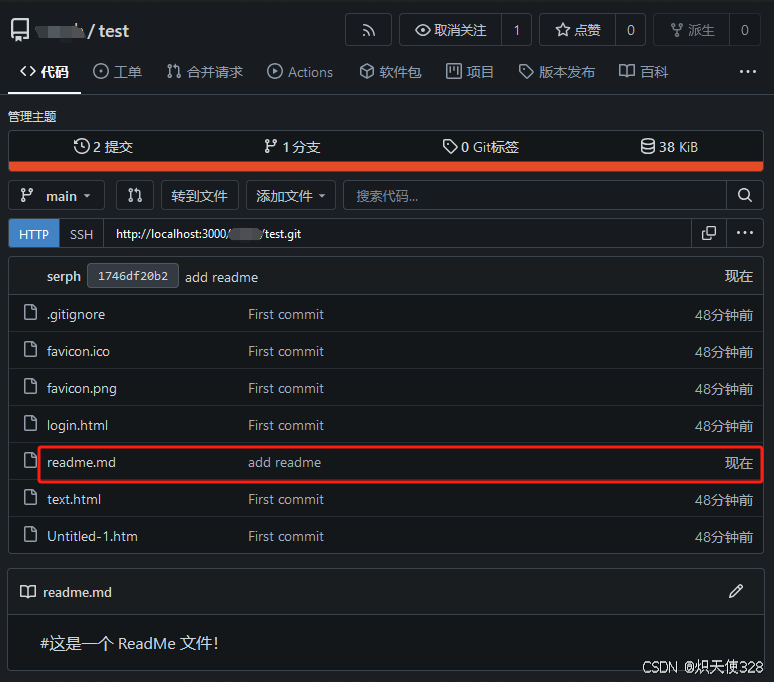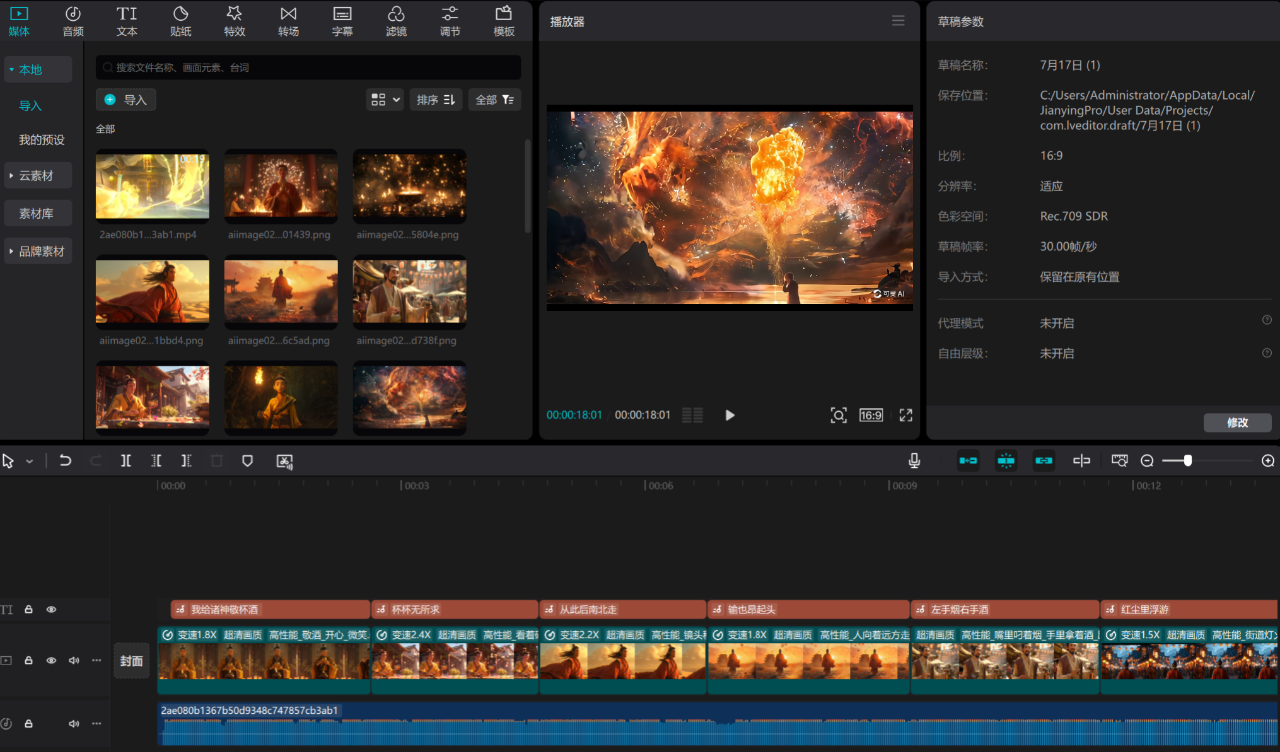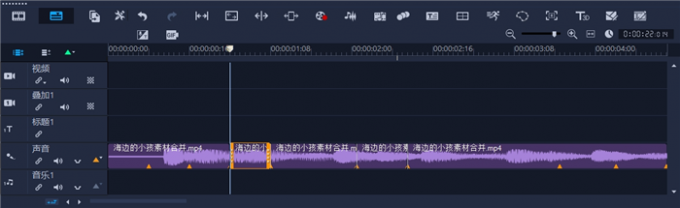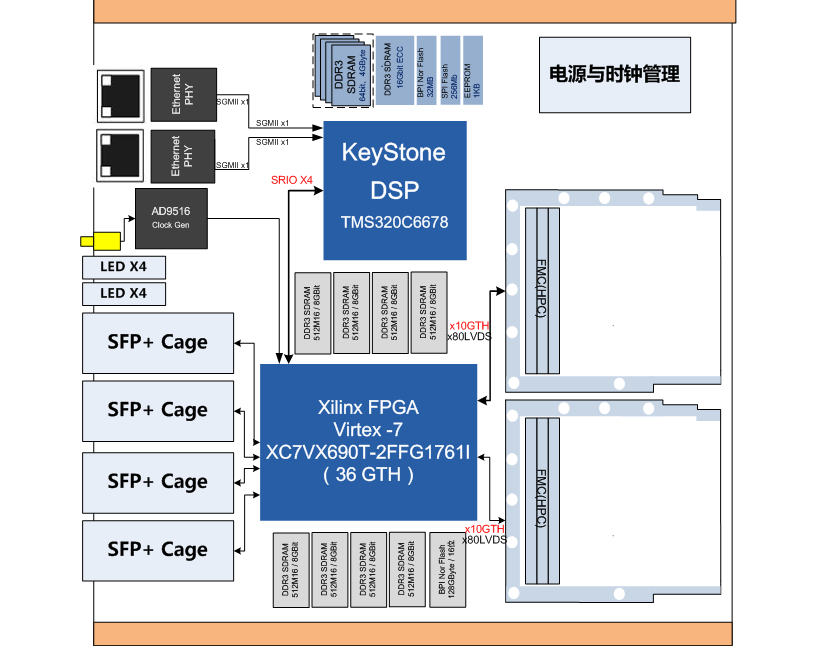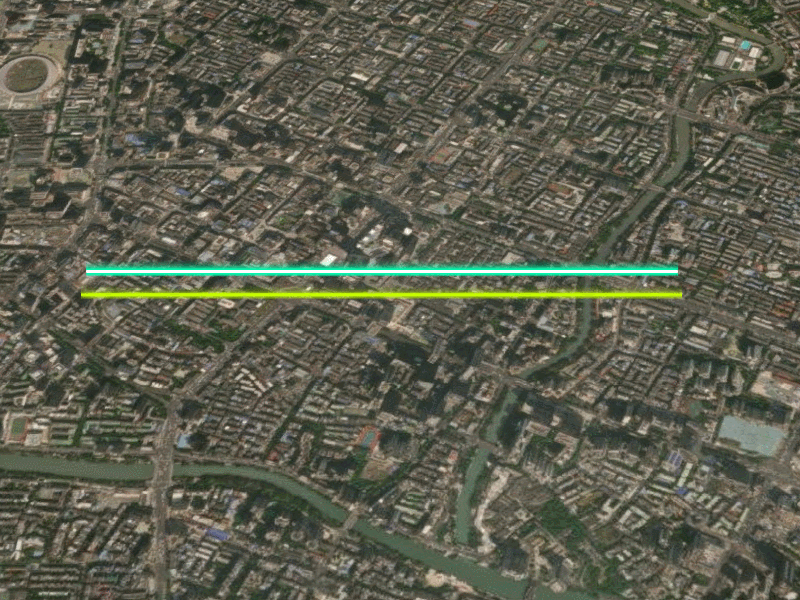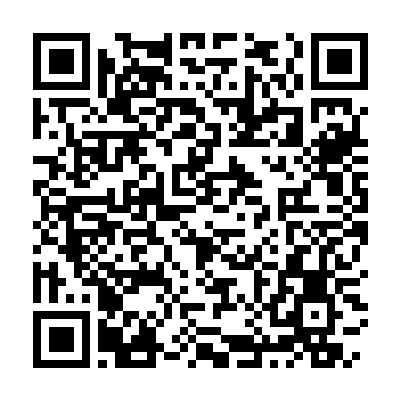实时交互流式数字人,实现音视频同步对话。基本可以达到商用效果
ernerf效果musetalk效果wav2lip效果
Features
⦁ 支持多种数字人模型: ernerf、musetalk、wav2lip
⦁ 支持声音克隆
⦁ 支持数字人说话被打断
⦁ 支持全身视频拼接
⦁ 支持rtmp和webrtc
⦁ 支持视频编排:不说话时播放自定义视频
1.安装
在 Ubuntu 20.04、Python3.10、Pytorch 1.12 和 CUDA 11.3 上测试
1.1 安装依赖项
conda create -n nerfstream python=3.10
conda activate nerfstream
conda install pytorch==1.12.1 torchvision==0.13.1 cudatoolkit=11.3 -c pytorch
pip install -r requirements.txt
#如果只用musetalk或者wav2lip模型,不需要安装下面的库
pip install "git+https://github.com/facebookresearch/pytorch3d.git"
pip install tensorflow-gpu==2.8.0
pip install --upgrade "protobuf<=3.20.1"
2. 快速入门
默认采用ernerf模型,webrtc推流到srs
2.1 运行srs
export CANDIDATE='<服务器外网ip>'
docker run --rm --env CANDIDATE=$CANDIDATE \
-p 1935:1935 -p 8080:8080 -p 1985:1985 -p 8000:8000/udp \
registry.cn-hangzhou.aliyuncs.com/ossrs/srs:5 \
objs/srs -c conf/rtc.conf
2.2 启动数字人:
python app.py如果访问不了hugingface,在运行前
export HF_ENDPOINT=https://hf-mirror.com
使用浏览器打开http://serverip:8010/rtcpushapi.html,在文本框中输入任意文字,提交。数字人播报该段文字
备注:服务端需要开放端口 tcp:8000,8010,1985; UDP:8000
3. 更多用途
分别选择数字人模型、传输方式、tts模型
3.1 数字人模型
支持3种模型:ernerf、musetalk、wav2lip,默认用ernerf
3.1.1 ER-Nerf
python app.py --model ernerf
還沒有編號參數配置
3.1.1.1 音频特征用hubert
默认用的wav2vec,如果训练模型时用的hubert提取音频特征,用如下命令启动数字人
python app.py --asr_model facebook/hubert-large-ls960-ft
3.1.1.2 设置头部背景图片
python app.py --bg_img bc.jpg
3.1.1.3 全身视频贴回
⦁ 1. 切割训练用视频
ffmpeg -i fullbody.mp4 -vf crop="400:400:100:5" train.mp4
用train.mp4训练模型
⦁ 2. 提取全身图片
ffmpeg -i fullbody.mp4 -vf fps=25 -qmin 1 -q:v 1 -start_number 0 data/fullbody/img/%d.jpg
⦁ 3.启动数字人
python app.py --fullbody --fullbody_img data/fullbody/img --fullbody_offset_x 100 --fullbody_offset_y 5 --fullbody_width 580 --fullbody_height 1080 --W 400 --H 400
⦁ --fullbody_width、--fullbody_height 全身视频的宽、高
⦁ --W、--H 训练视频的宽、高
⦁ ernerf训练第三步躯干如果训练的不好,在拼接处会有接缝。可以在上面的命令加上--torso_imgs data/xxx/torso_imgs,躯干不用模型推理,直接训练用数据集里的躯干图片这种方式可能头颈处会有些人工痕迹。
3.1.2 模型使用musetalk
暂不支持rtmp推送
⦁ 安装依赖库
conda install ffmpeg
pip install --no-cache-dir -U openmim
mim install mmengine
mim install "mmcv>=2.0.1"
mim install "mmdet>=3.1.0"
mim install "mmpose>=1.1.0"
⦁ 下载模型
下载MuseTalk运行需要的模型,提供一个下载地址https://caiyun.139.com/m/i?2eAjs2nXXnRgr 提取码:qdg2解压后,将models下文件→到本项目的models下
下载数字人模型,链接: https://caiyun.139.com/m/i?2eAjs8optksop 提取码:3mkt,解压后将整个文件夹→到本项目的data/avatars下
⦁ 运行
python app.py --model musetalk --transport webrtc
用浏览器打开http://serverip:8010/webrtcapi.html
可以设置--batch_size提高显卡利用率,设置--avatar_id运行不同的数字人
替换成自己的数字人
git clone https://github.com/TMElyralab/MuseTalk.git
cd MuseTalk
修改configs/inference/realtime.yaml,将preparation改为True
python -m scripts.realtime_inference --inference_config configs/inference/realtime.yaml
运行后将results/avatars下文件拷到本项目的data/avatars下
方法二
执行
cd musetalk
python simple_musetalk.py --avatar_id 4 --file D:\\ok\\test.mp4
支持视频和图片生成 会自动生成到data的avatars目录下
3.1.3 模型使用wav2lip
暂不支持rtmp推送
⦁ 下载模型
下载wav2lip运行需要的模型,链接: https://pan.baidu.com/s/1yOsQ06-RIDTJd3HFCw4wtA 密码: ltua将s3fd.pth 到本项目wav2lip/face_detection/detection/sfd/s3fd.pth, wav2lip.pth→到本项目的models下
数字人模型文件wav2lip_avatar1.tar.gz,解压后将整个文件夹→到本项目的data/avatars下
⦁ 运行
python app.py --transport webrtc --model wav2lip --avatar_id wav2lip_avatar1
用器浏览打开http://serverip:8010/webrtcapi.html
可以设置--batch_size提高显卡效率,设置--avatar_id运行不同的数字人
替换成自己的数字人
cd wav2lip
python genavatar.py --video_path xxx.mp4
运行后将results/avatars下文件拷到本项目的data/avatars下
3.2 传输模式
默认支持webrtc、rtcpush、rtmp,用rtcpush
3.2.1 webrtc p2p
这种模式不需要srs
python app.py --transport webrtc
服务端需要开放端口 tcp:8010; udp:50000~60000
用浏览器打开http://serverip:8010/webrtcapi.html
3.2.2 webrtc推送到srs
⦁ 启动srs
export CANDIDATE='<服务器外网ip>'
docker run --rm --env CANDIDATE=$CANDIDATE \
-p 1935:1935 -p 8080:8080 -p 1985:1985 -p 8000:8000/udp \
registry.cn-hangzhou.aliyuncs.com/ossrs/srs:5 \
objs/srs -c conf/rtc.conf
⦁ 运行数字人
python app.py --transport rtcpush --push_url 'http://localhost:1985/rtc/v1/whip/?app=live&stream=livestream'
使用浏览器打开http://serverip:8010/rtcpushapi.html
3.2.3 rtmp推送到srs
⦁ 安装rtmpstream库
参照https://github.com/lipku/python_rtmpstream
⦁ 启动srs
docker run --rm -it -p 1935:1935 -p 1985:1985 -p 8080:8080 registry.cn-hangzhou.aliyuncs.com/ossrs/srs:5
⦁ 运行数字人
python app.py --transport rtmp --push_url 'rtmp://localhost/live/livestream'
使用浏览器打开http://serverip:8010/echoapi.html
3.3 TTS模型
支持edgetts、gpt-sovits、xtts,默认用edgetts
3.3.1 gpt-sovits
服务配置gpt-sovits
运行
python app.py --tts gpt-sovits --TTS_SERVER http://127.0.0.1:9880 --REF_FILE data/ref.wav --REF_TEXT xxx
REF_TEXT为REF_FILE中语音内容,时长不宜过长
3.3.2 xtts
运行xtts服务,参照https://github.com/coqui-ai/xtts-streaming-server
docker run --gpus=all -e COQUI_TOS_AGREED=1 --rm -p 9000:80 ghcr.io/coqui-ai/xtts-streaming-server:latest
然后运行,其中ref.wav为需要克隆的声音文件
python app.py --tts xtts --REF_FILE data/ref.wav --TTS_SERVER http://localhost:9000
3.4 视频编排
⦁ 1,生成素材
ffmpeg -i xxx.mp4 -s 576x768 -vf fps=25 -qmin 1 -q:v 1 -start_number 0 data/customvideo/image/%08d.png
ffmpeg -i xxx.mp4 -vn -acodec pcm_s16le -ac 1 -ar 16000 data/customvideo/audio.wav
其中-s与输出视频大小一致
⦁ 2,编辑data/custom_config.json
指定imgpath和audiopath。
设置audiotype,说明:0表示推理视频,不用设置;1表示静音视频,如果不设置默认用推理视频代替; 2以上自定义配置
⦁ 3,运行
python app.py --transport webrtc --customvideo_config data/custom_config.json
⦁ 4,打开http://:8010/webrtcapi-custom.html
填写custom_config.json中配置的音频类型,点击切换视频
3.5 使用LLM模型进行数字人对话
目前已形成数字人对话系统LinlyTalker的方式,LLM模型支持Chatgpt、Qwen和GeminiPro。需要在app.py中填入自己的api_key。
使用浏览器打开http://serverip:8010/rtcpushchat.html
3.6 更多功能集成
⦁ 语音输入、知识库问答⦁ Fay
⦁ 虚拟主播,字幕镜头⦁ Luna
4. Docker 运行
无需前面的安装,直接运行。
docker run --gpus all -it --network=host --rm registry.cn-beijing.aliyuncs.com/codewithgpu2/lipku-metahuman-stream:vjo1Y6NJ3N
代码在/root/metahuman-stream,先git pull拉一下最新代码,然后执行命令同第2、3步
5.ernerf数字人模型文件
.
├── data
│ ├── data_kf.json
│ ├── au.csv
│ ├── pretrained
│ └── └── ngp_kf.pth
6. 性能分析
⦁ 帧率
在Tesla T4显卡上测试整体fps为18左右,如果去掉音视频编码推流,帧率在20左右。用4090显卡可以达到40多帧/秒。
优化:新开一个线程运行音视频编码推流
⦁ 延迟
整体延迟3s左右
(1)tts延迟1.7s左右,目前用的edgetts,需要将每句话转完后一次性输入,可以优化tts改成流式输入
(2)wav2vec延迟0.4s ,需要服务器18帧音频做计算 (3)srs转发延迟,设置srs服务器减少缓冲延迟。具体配置可看⦁ https://ossrs.net/lts/zh-cn/docs/v5/doc/low-⦁ 延迟
编译过程中遇到的问题
在编译源码时,出现 build srt-1-fit failed, ret=127 错误。在编译srt依赖时出现configure失败的问题,打开 3rdparty/srt-1-fit/configuer文件一看,第一行为 #!/usr/bin/tclsh
而我的系统无tclsh,直接安装tcl即可
sudo apt-get install tcl
然后再重新执行第2步的编译命令即可完成编译
SRS编译完成!
启动服务器SRS:
打开本地:http://localhost:8080/ 测试一下FFmpeg推流
测试一下FFmpeg推流
命令行输入以下命令:
ffmpeg -re -i ./doc/source.200kbps.768x320.flv -c copy -f flv rtmp://localhost/live/livestream


我们启动musetalk流式测试一下:
效果还行